Hoewel de meeste trackers van Fitbit veel meer opties bieden, blijft het tellen van je stappen voor veruit de meeste gebruikers de hoofdfunctie van het apparaat. Dan wil je wel dat het bijhouden van je stappen zo precies mogelijk gebeurt. SmartHealth tipt hoe je de betrouwbaarheid van je tracker kunt verbeteren.
Als het gaat om de nauwkeurigheid van je tracker, is één van de belangrijkste aandachtspunten: 'weet' Fitbit ‘om welke pols de tracker zit? Je kunt in de Fitbit-app aangeven of je je fitness tracker om je dominante of niet-dominante pols draagt. Ben je rechtshandig, dan is links je niet-dominante pols.
Het is geen probleem als je ervoor kiest om de tracker om je dominante pols te dragen, maar dan moet de hardware dit wel weten, zodat de gevoeligheid van de tracker hierop aangepast kan worden. Immers: de dominante pols beweegt door de dag heen doorgaans een stuk meer dan de niet-dominante pols en kan op die manier dus onterecht meer stappen tellen dan dat je eigenlijk hebt gezet.
Hoe? Je kunt bij ‘Account’ kiezen voor de tracker die je draagt en daar vervolgens ‘Dominant’ of ‘Non-Dominant’ aanvinken.

Fitbit tip: geef in de app aan om welke pols je de fitness tracker draagt
Paslengte aanpassen
Een andere, misschien minder voor de hand liggende instelling, is het aanpassen van je paslengte. Paslengte wordt namelijk gebruikt om nauwkeurig stappen te tellen. In de standaardinstelling gokt Fitbit je paslengte op basis van lengte, gewicht en geslacht en gaat automatisch van die lengte uit. Hoe beter Fitbit weet wat jouw exacte paslengte is, hoe accurater stappen geteld kunnen worden.
Maar: hoe weet je wat je paslengte is? Dat kun je vrij eenvoudig zelf berekenen. Neem een plek waarvan je precies de afstand weet tussen twee punten (twee muren, twee heggen, twee verkeersborden) of meet een bepaald stuk op (de oprit, de gang, het klaslokaal). Loop en of ren vervolgens tussen die twee punten en tel ondertussen (hardop) het aantal stappen dat je zet. Deel vervolgens de lengte-afstand door het aantal stappen dat je hebt gezet: dat is jouw paslengte. Volgens Fitbit moet de test-afstand niet te klein zijn: je moet minimaal twintig passen hebben kunnen zetten.
Hoe? Ga naar ‘Account’, dan ‘Settings’ en ‘Advanced Settings’. Scroll naar beneden, dan zie je ‘Stride Length’. Deze kun je zowel voor lopen als voor rennen aanpassen.
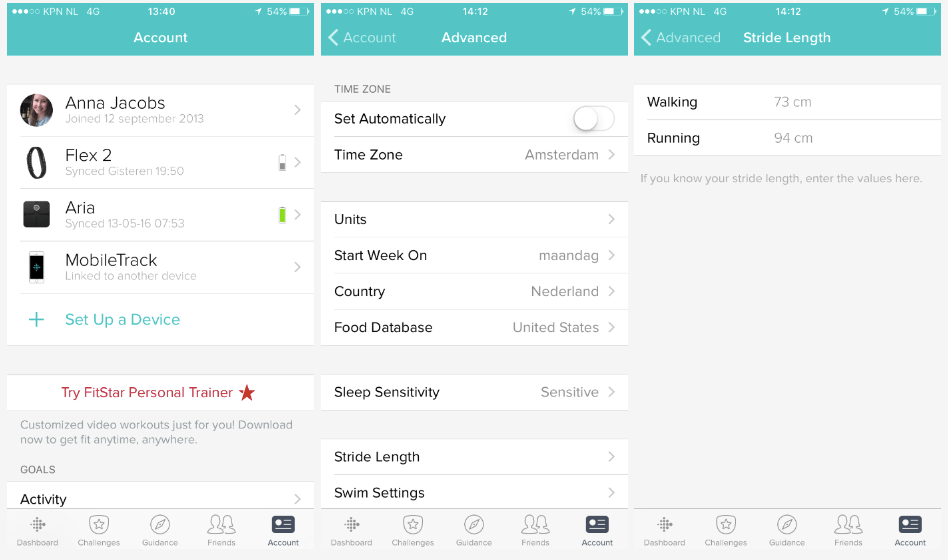
Fitbit tips: pas je paslengte aan in de Fitbit app
Work-outs netjes bijhouden
Dankzij een recente update houden de meeste trackers van Fitbit (behalve de Fitbit Charge, Flex, One, en Zip) automatisch bij als je aan het sporten bent. Na afloop koppelt Fitbit een bepaald type work-out aan die sessie, bijvoorbeeld tennis, Zumba of hardlopen. Je kunt door deze voorgestelde work-outs lopen en waar nodig is veranderen voor de oefening die je daadwerkelijk hebt gedaan. De juiste ‘tag’ toevoegen verbetert niet alleen de accuratesse van de bijgehouden sessie, maar zorgt er ook voor dat de data voor jou zelf relevanter wordt.
Hoe? Klik in het dashboard op de ‘Track Exercise’ tegel. Vervolgens kun je in dit overzicht van je workout de details van de oefening bekijken en een andere categorie work-out kiezen.
Rustig slapen
Naast beweging kun je tenslotte ook ervoor zorgen dat de Fitbit je slaap nog beter bijhoudt. In de app kun je ervoor kiezen om je slaap ‘normaal’ bij te houden, voor een meer basic idee van je slaappatroon, of om de gevoeligheid van je tracker op te schroeven. In deze ‘Sensitive’ stand zal de Fitbit nagenoeg alle bewegingen in je slaap als wakker of rusteloos detecteren. Deze stand kan fijn zijn voor Fitbit-gebruikers die het gevoel hebben futloos wakker te worden, terwijl hun tracker aangeeft dat ze voldoende geslapen hebben die nacht.
Hoe? Ga naar ‘Account’, dan ‘Settings’ en ‘Advanced Settings’. Scroll naar beneden, dan zie je ‘Sleep Sensitivity’. Kies vervolgens voor ‘Sensitive’.

Fitbit's sleeptracker in de 'normale' stand

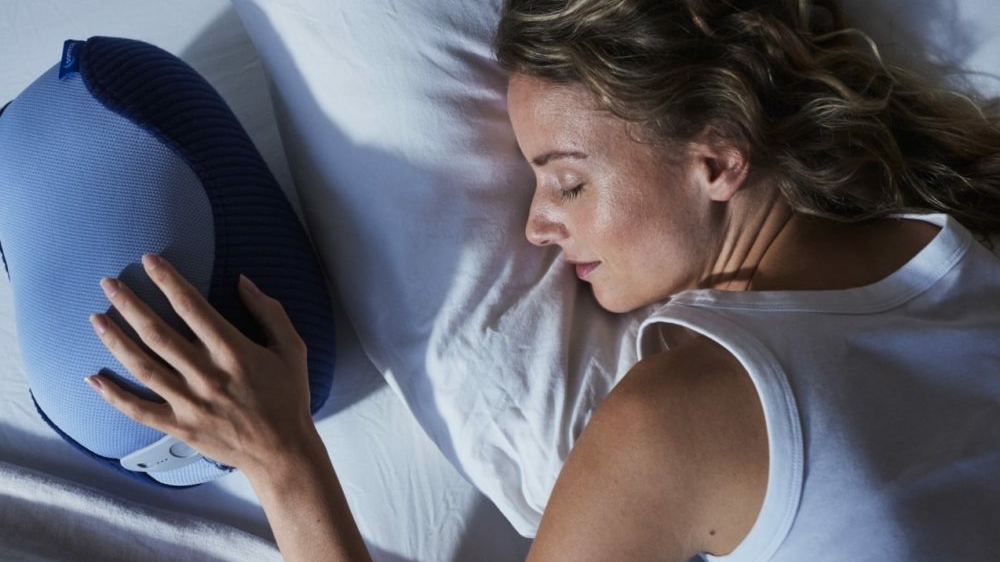





Plaats een Reactie
Meepraten?Draag gerust bij!